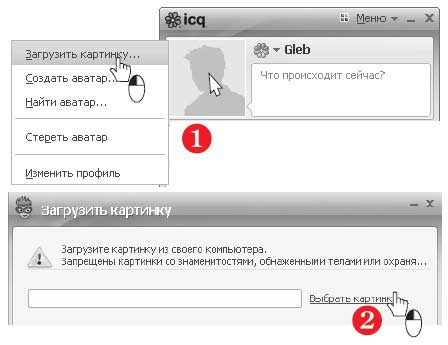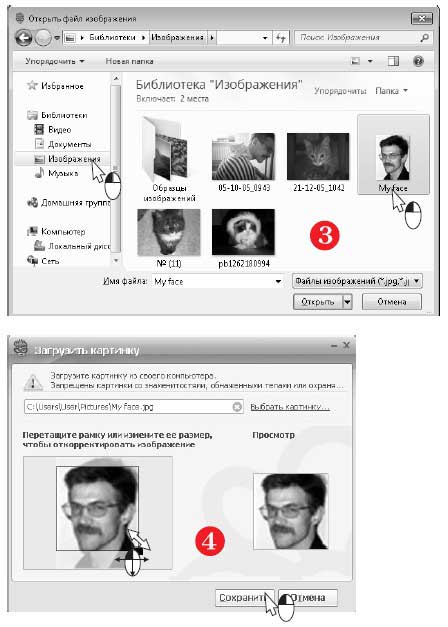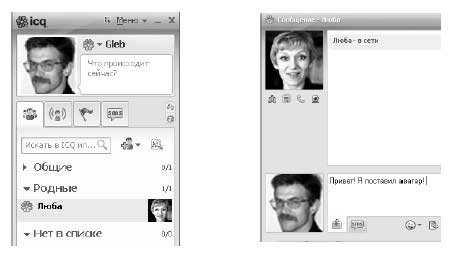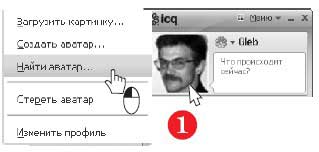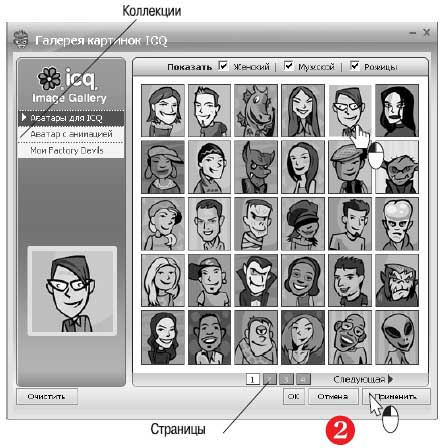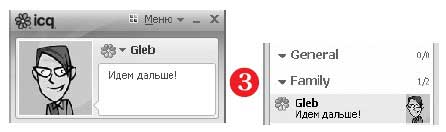Аватар – картинка, которую ваши собеседники видят в списке контактов и в окне чата. Ей может быть фотография либо один из готовых рисунков ICQ. Аватары устанавливать не обязательно, но они очень оживляют чат, особенно, если вы не пользуетесь видеосвязью:‑).
Наведите указатель мыши на картинку в верхнем левом углу главного окна ICQ. Откроется меню.
Чтобы установить в качестве аватара фотографию, выберите в нем пункт Загрузить картинку (1).
Откроется диалог Загрузить картинку . Щелкните на ссылке Выбрать картинку (2).
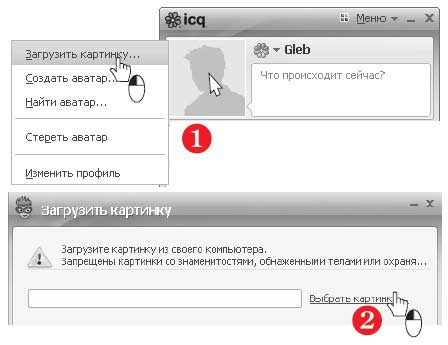
Откроется окно выбора файла. В левой части окна выберите папку, в которой находится нужное изображение, например, фотография, а в левой выберите сам файл.
Нажмите кнопку Открыть (3). Вы вернетесь в диалог Загрузить картинку.
При необходимости обрежьте края фотографии, перетаскивая рамку мышью – результат вы увидите справа (4). Нажмите кнопку Сохранить.
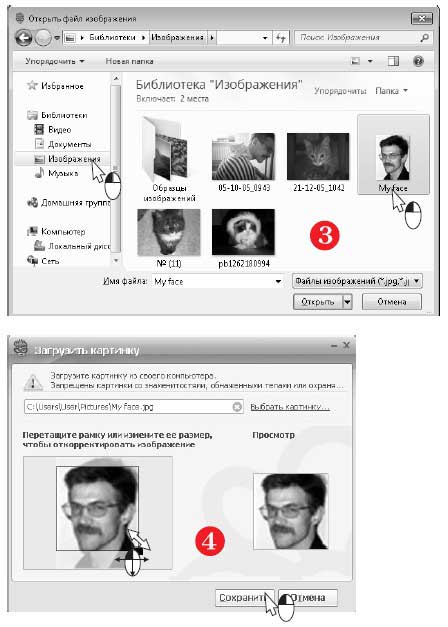
Фотография будет установлена в качестве вашего аватара. Она будет отображаться в списке контактов и в окне чата у вас и ваших собеседников.
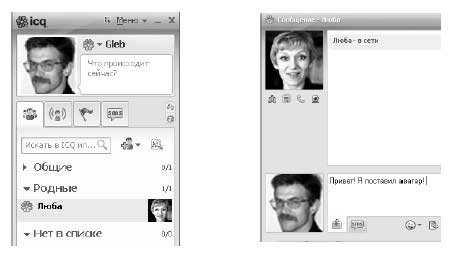
Не хотите показывать свое настоящее лицо? Аватаром можно сделать и одну из стандартных картинок!
Для этого наведите указатель мыши на изображение в верхнем левом углу главного окна ICQ.
В меню выберите пункт Найти аватар (1).
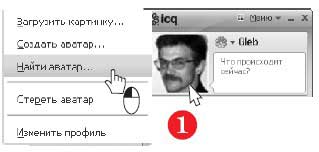
Откроется Галерея картинок ICQ . Она состоит из нескольких коллекций, причем аватары размещены на нескольких страницах. Выберите подходящий рисунок и щелкните на нем.
Нажмите кнопку Применить , а затем OK (2).
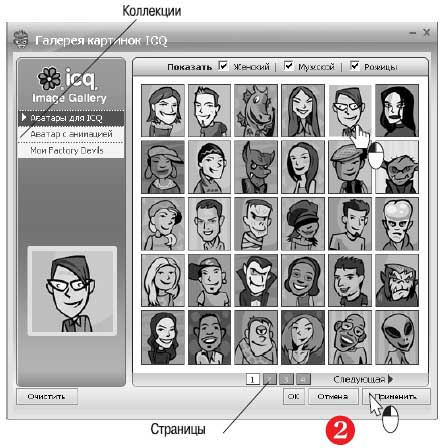
Галерея картинок закроется, а выбранная картинка станет вашим аватаром.
Напишите какой‑нибудь девиз в поле справа от аватара (3).
Ваши собеседники будут постоянно видеть эту фразу в списке контактов и окне чата рядом с вашей картинкой.
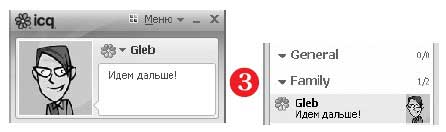
/////////////////////////////////////////////////////////////////////////////////////////////////////////////////////////////////////////////////////////////////////////////////////////////////////////////////////////////////